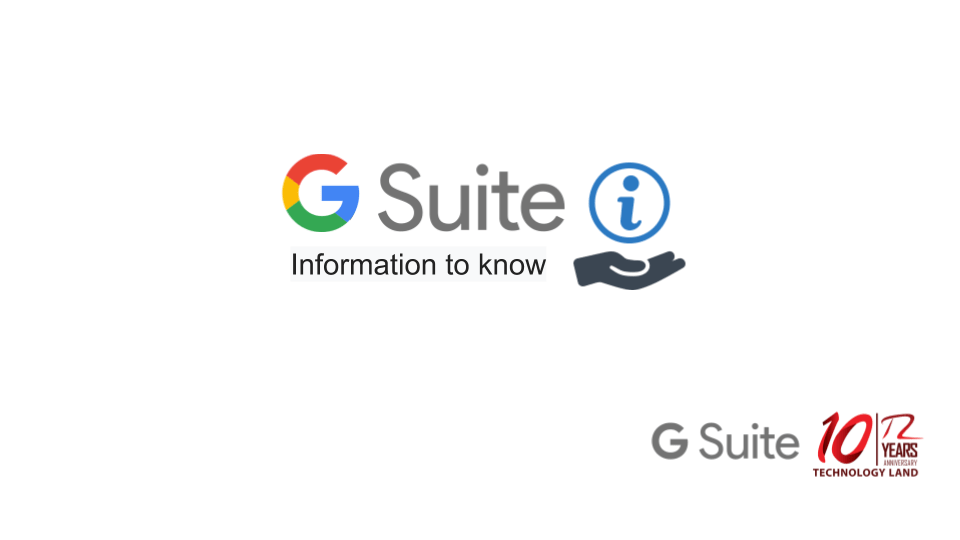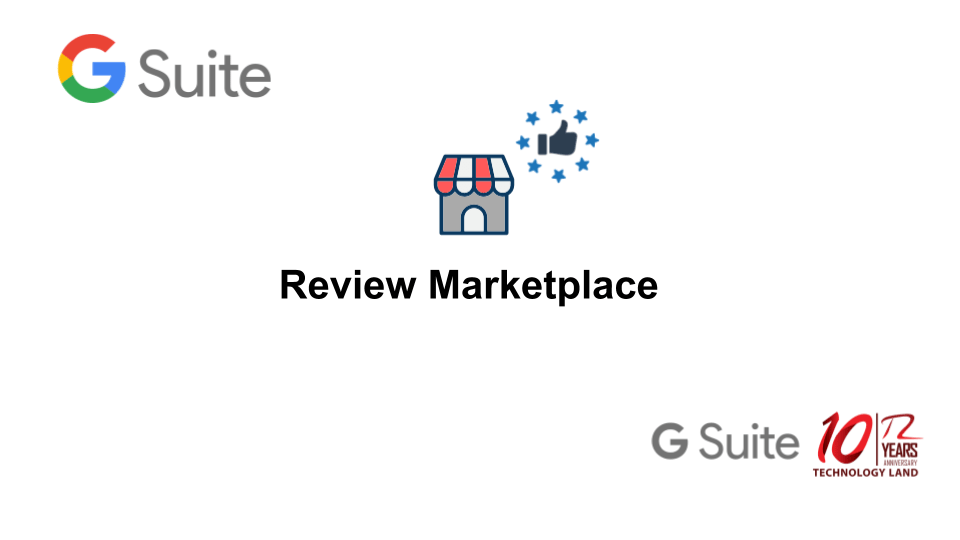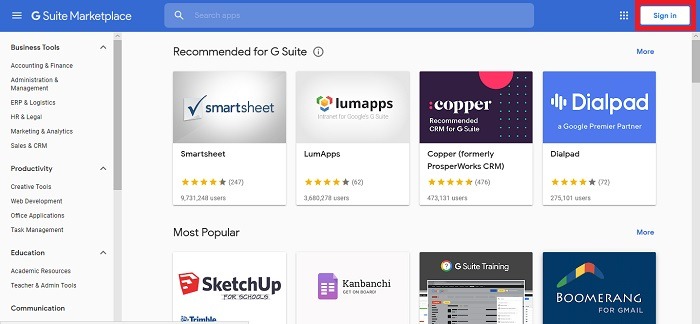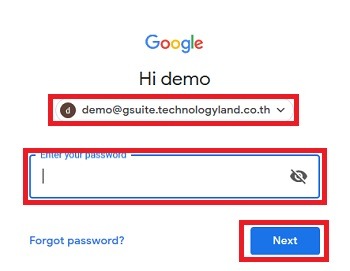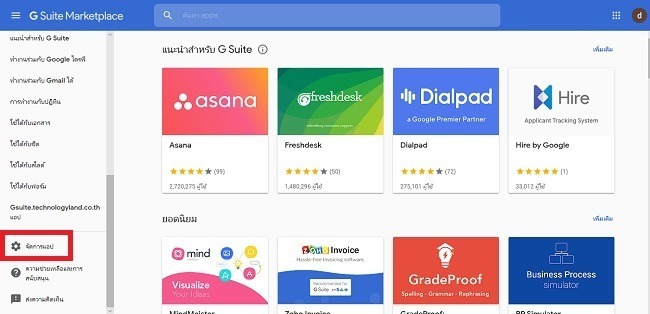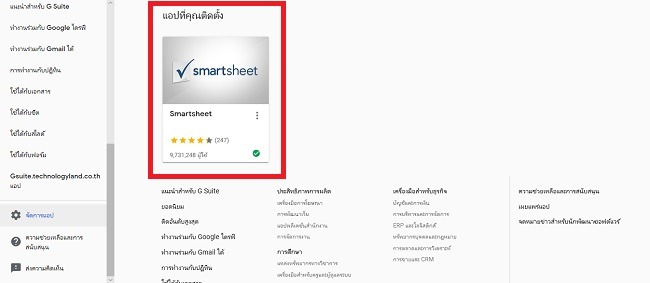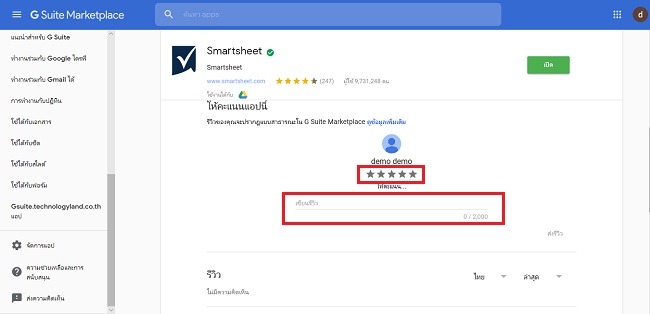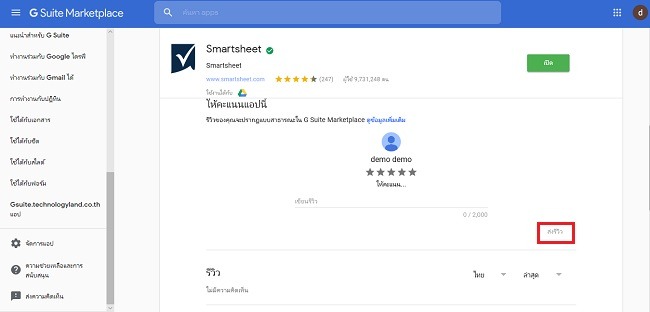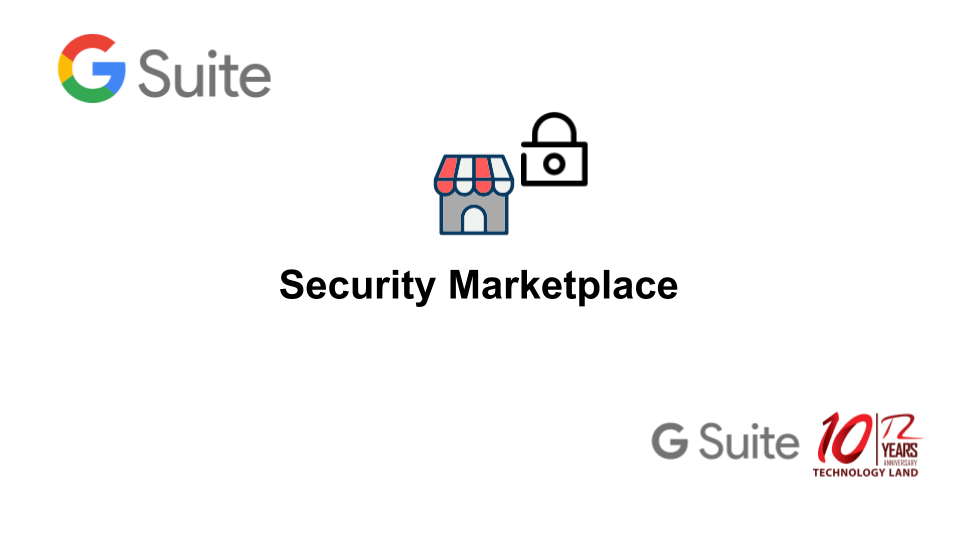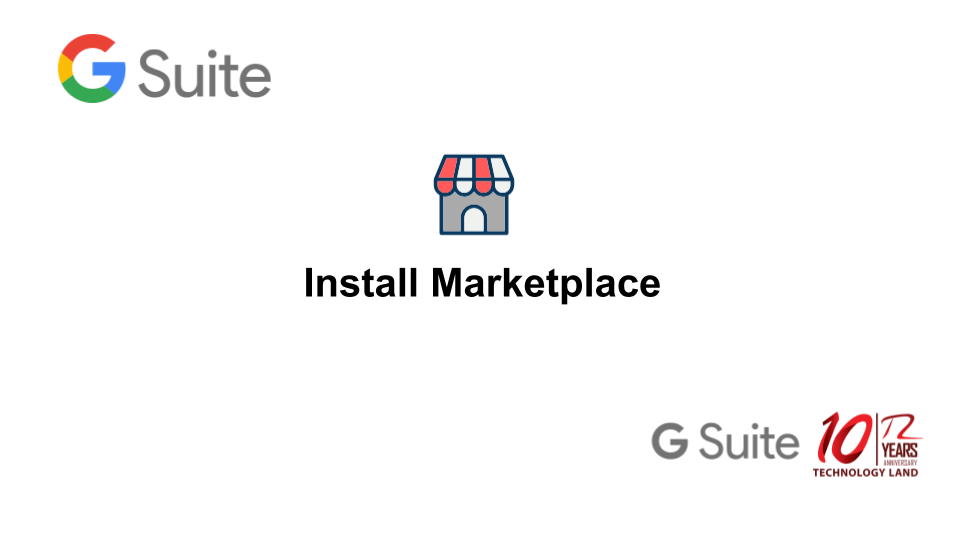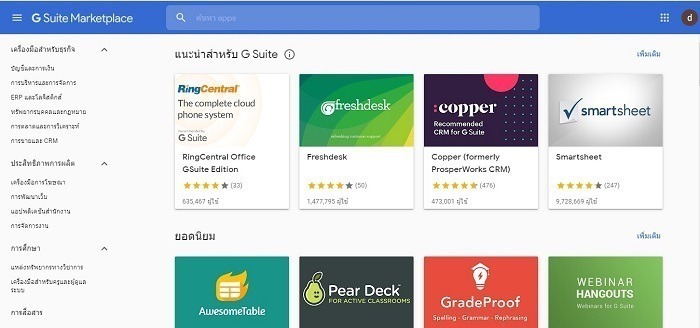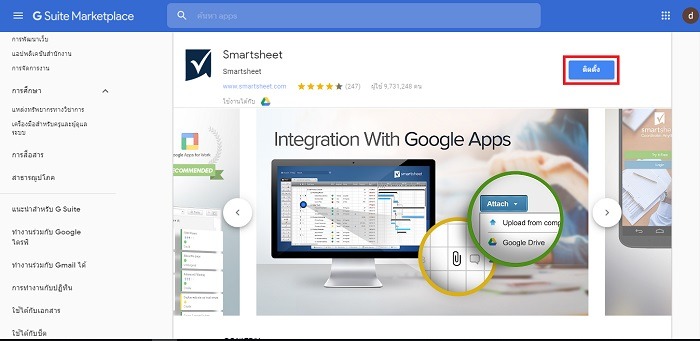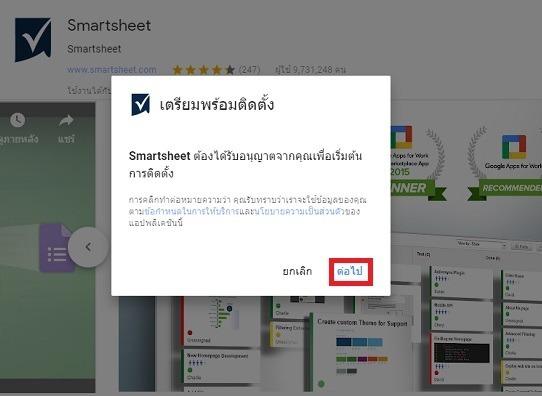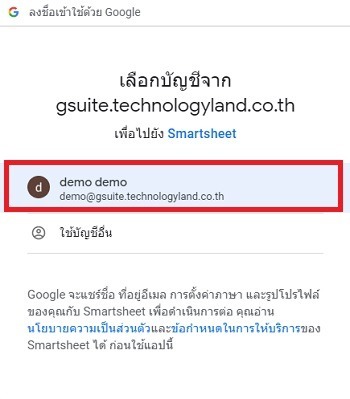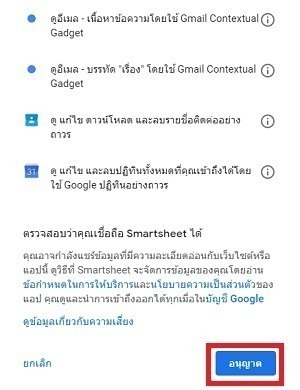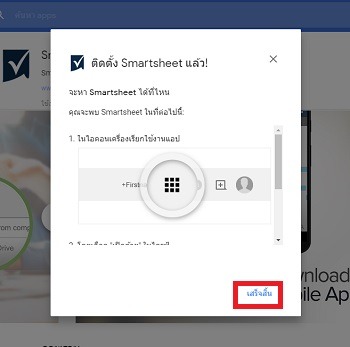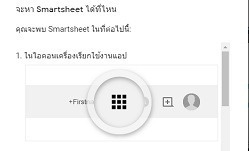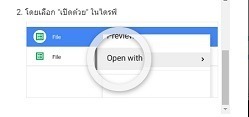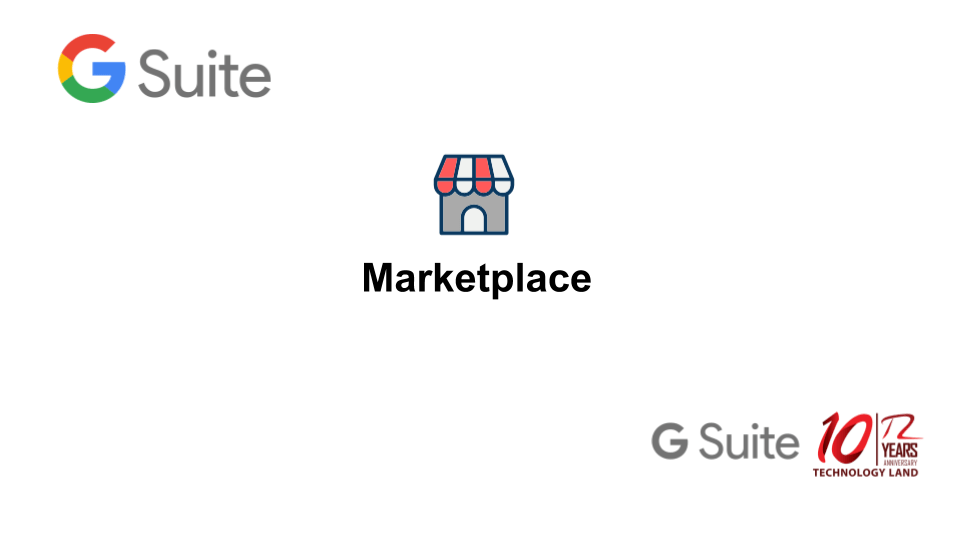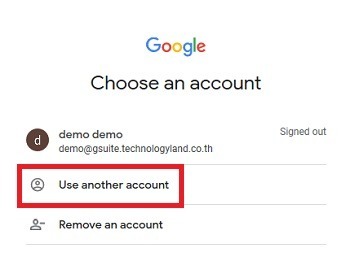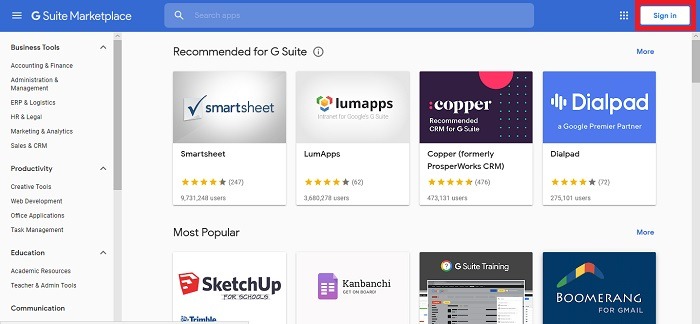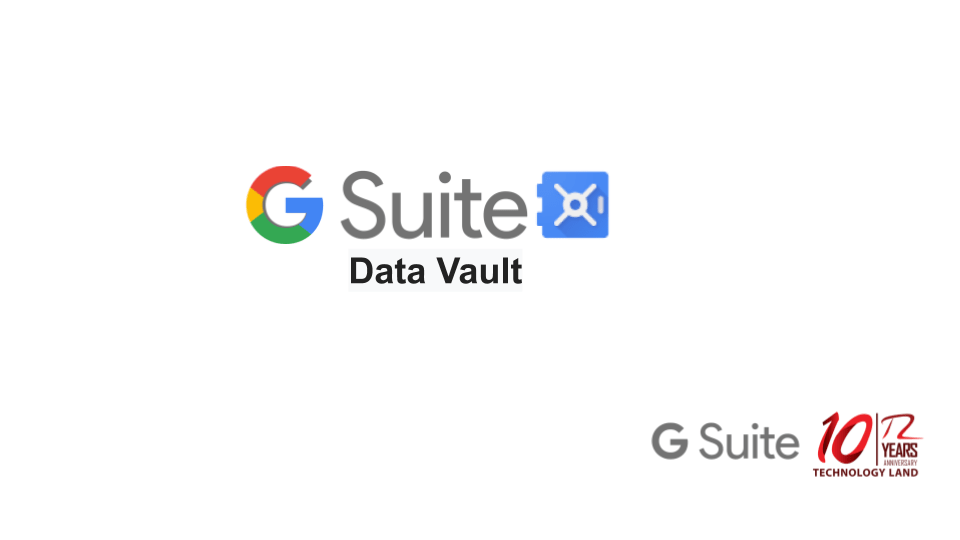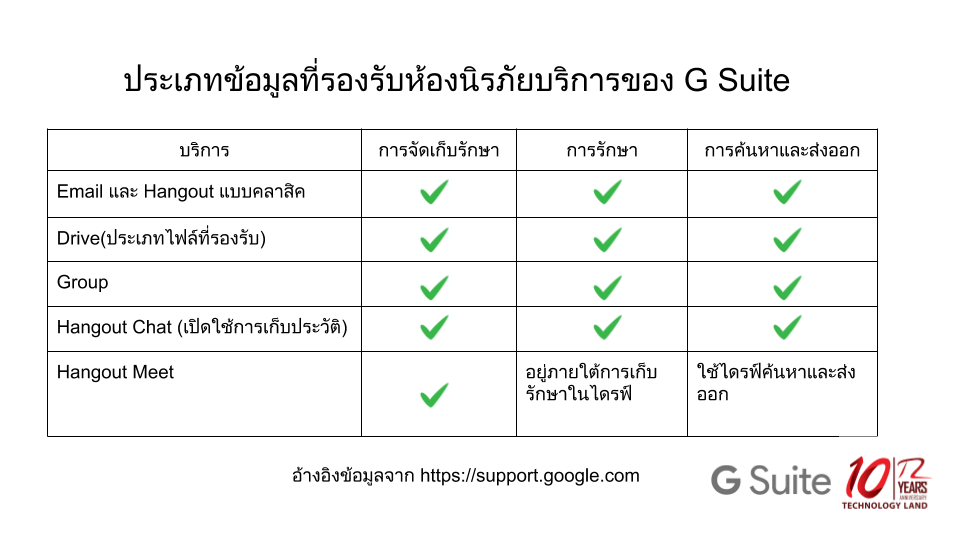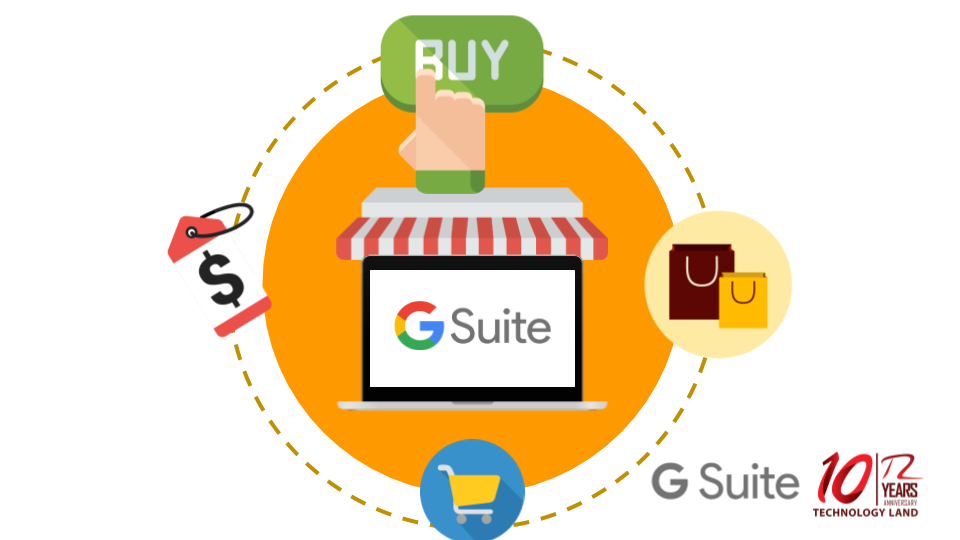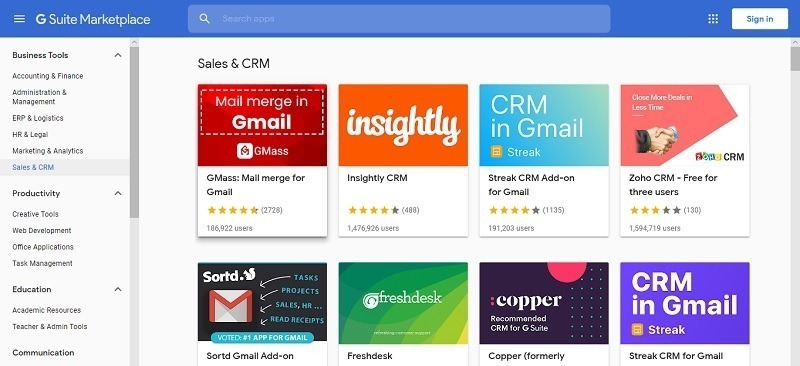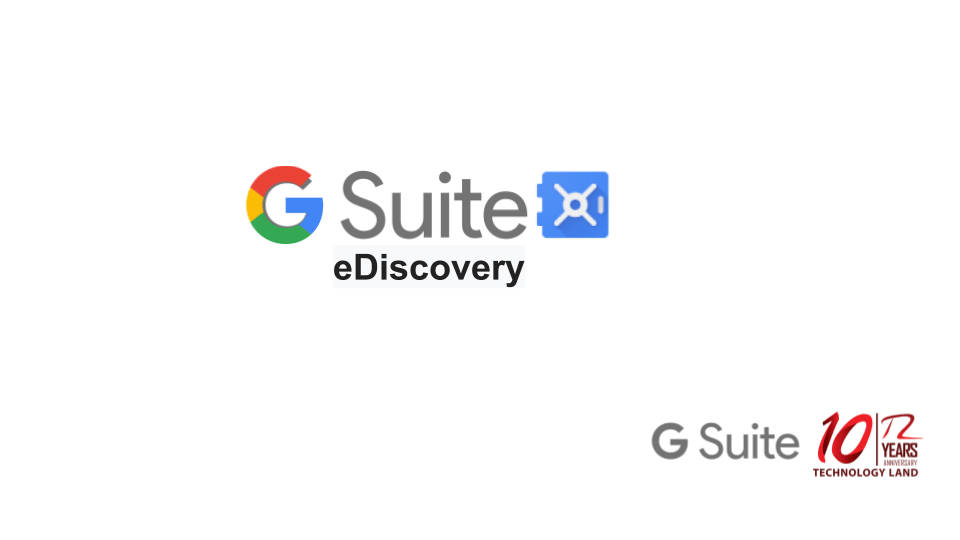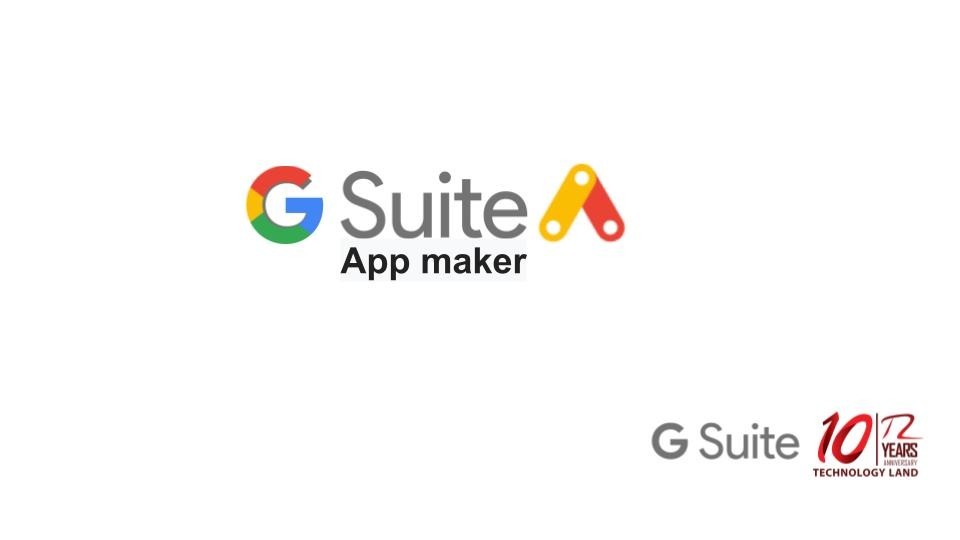การให้คะแนนหรือการรีวิว
ถ้าหากคุณและผู้ใช้ แอป Google Workspace Marketplace มาแสดงความคิดเห็นหรือให้คะแนนแอป จะมีประโยชน์มาก และ ช่วยให้ผู้อื่นพบแอปที่เหมาะสมได้ด้วย
วิธีการรีวิวแอป มีขั้นตอนดังนี้
1.เข้าไปที่ Google Workspace Marketplace และลงชื่อเข้าใช้ด้วยบัญชี Google ที่มีการจัดการ เช่น Google Workspace หรือ Cloud Identity
2.ให้คลิกที่ sign in เพื่อทำการเข้าสู่ระบบ

3.ใส่ User Password แล้วคลิก Next

4.ให้เลื่อนเมนูทางด้านซ้ายมือลงมาจนเจอคำว่า จัดการแอป แล้วคลิกเข้าไป

5.เลือกแอปที่ต้องการรีวิว ที่คุณได้ติดตั้งไว้

6.ให้เลื่อนลงมา จะเห็นหัวข้อให้คะแนนแอป รูปดาวจะเป็นระดับความพอใจ ส่วนช่องแสดงความคิดเห็นใส่ตัวหนังสือได้สูงสุด 2000 ตัวอักษร

7.เมื่อแสดงความคิดเห็นและให้คะแนนความพอใจแล้ว ให้คลิกที่ ส่งรีวิว

เคล็ดลับและหลักเกณฑ์การรีวิว
- อ่านแล้วเข้าใจง่าย เลี่ยงการใช้ตัวหนังสือพิมพ์ใหญ่ หรือ เครื่องหมายวรรคมากจนเกินไป อย่าลืมใช้ไวยากรณ์ที่ถูกต้องและเหมาะสม ให้ตรวจสอบการสะกดคำให้ถูกต้อง รวมถึงต้องแสดงความคิดเห็นที่เป็นความจริง อย่างตรงไปตรงมา
- แสดงความชัดเจน โพสต์ข้อมูลที่ชัดเจน มีประโยชน์ และเที่ยงตรง คุณอาจแสดงความคิดเห็นในข้อดีและข้อเสียของแอปในการรีวิว เพื่อช่วยให้นักพัฒนา App เข้าใจว่าจุดเด่นและจุดด้อย มีอะไรบ้าง
- สุภาพ แสดงความคิดเห็นตามความจริงแต่เป็นอย่างมืออาชีพ คุณอาจรู้สึกสบายใจในระยะสั้นที่ได้อธิบายความไม่พอใจได้อย่างรวดเร็ว แต่การเขียนรีวิวที่ดีมักจะเป็นประโยชน์ในระยะยาวมากกว่า
เพียงเท่านี้ก็เสร็จสิ้นการให้คะแนนหรือการรีวิว แอป Marketplace
TECHNOLOGY LAND CO., LTD.
ตัวแทน Google Workspace อย่างเป็นทางการ เทคโนโลยีแลนด์